Topp 6 anmärkningsvärda videohastighetsredigerare som du kommer att finna användbart
Utbyggnaden av kameror och videoinspelningsappar för smartphones har lett till ett ökat antal individer som gillar att filma sina filmer. Samtidigt ser videocentrerade sociala nätverkssajter en fenomenal tillväxt. Som ett resultat, i dagens värld, har många individer ett större intresse av att spela in komiska videor. Att använda en videokontroller är en av metoderna de använder när de skapar videoinnehåll. I det här fallet beror hastigheten på filen på om den rör sig långsamt eller snabbt. Du kan lita på att vår webbplats tillhandahåller den information du behöver för att ge dina videoklipp samma effekt. Denna blogg kommer att innehålla videohastighetsregulatorer för Macintosh-datorer, Windows-datorer och Chrome.
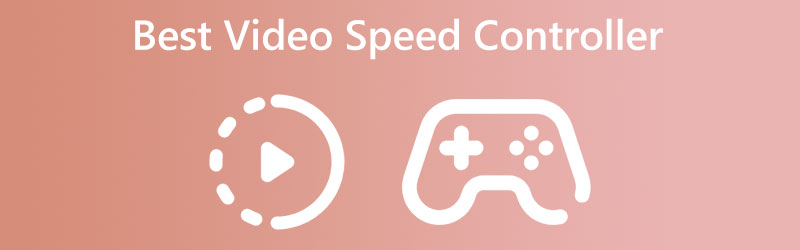

Innan vi skriver, hur vi testar programvara för inlägg:
Ansvarsfriskrivning: Allt innehåll på vår webbplats är skrivet av människor i vår redaktion. Innan vi skriver gör vi djupgående research om ämnet. Sedan tar det oss 1-2 dagar att välja och testa verktyg. Vi testar mjukvara från enhets- och systemkrav, funktioner, användningsupplevelse etc. För att göra vårt test mer heltäckande tittar vi även på recensionswebbplatser, som G2, Trustpilot, etc., för att samla verkliga användares erfarenheter som referens.
Del 1. Topp 5 videohastighetskontroller
1. Vidmore Video Converter
Vidmore Video Converter är ett allt-i-ett-verktyg som kan ändra hastigheten för videor på Windows- och Mac-datorer. Du kan använda den när du behöver ändra hastigheten på en video. Du har en mängd olika hastighetsinställningar till ditt förfogande med videohastighetsredigeraren, vilket gör att du kan snabba upp eller sakta ner videofilerna. Du kan öka hastigheten till 8X eller sakta ner den till 0,125X utan att oroa dig för synkroniseringsproblemet. För att få filmer av bättre kvalitet kan du också ändra ljud- och videoinställningarna.
Dessutom kan Vidmore Video Converter Ultimate konvertera många videor, och ljudformat är en inflytelserik videoredigerare och kan skapa videomontage och collage. Det viktigaste är att det stöder över 300 filformat, så du behöver inte bry dig om formatet på dina videor.
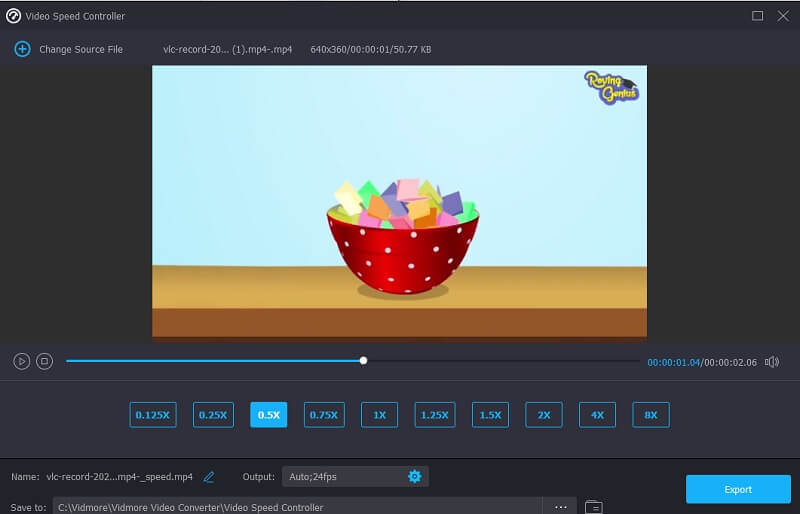
Fördelar med Vidmore Video Converter:
- Användargränssnittet är enkelt.
- Du kan spela upp videon i antingen snabb eller slow motion.
- Förutom hastighetsregulatorn har den även olika redigeringsverktyg.
- Den är kompatibel med över 200 olika filtyper
Nackdelar med Vidmore Video Converter:
- På grund av dess enkla design och redigeringsverktyg kan experter tycka att det är ointressant.
2. Accelerera
Accelerate är den perfekta förlängningen om du använder Safari och vill ändra hastigheten i vilken videor spelas upp. Det är en robust tillägg som möjliggör fullständig anpassning och ger full kontroll över videouppspelning och hastighet i Safari. Accelerate låter dig accelerera eller bromsa HTML5-videor via anpassade kortkommandon utan ansträngning, högerklicka på muskontroller eller ett objekt i verktygsfältet. Du kan också använda denna programvara på de flesta av de mest populära webbplatserna.
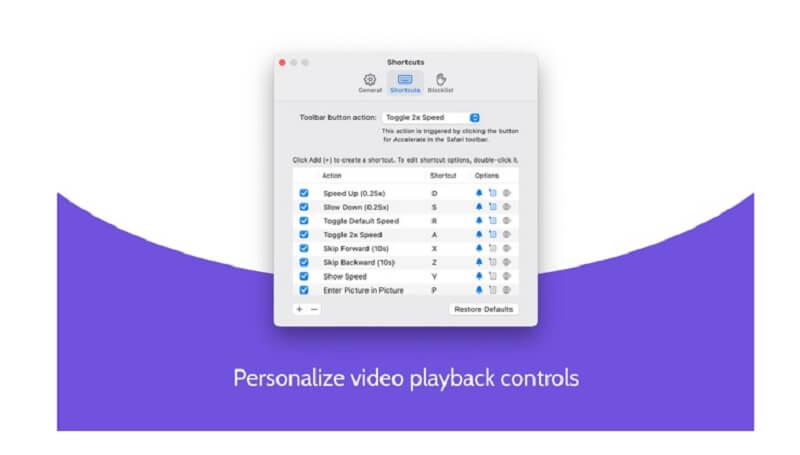
Fördelar med Accelerate:
- Förutom andra funktioner ingår bild-i-bild-funktion.
- Dessutom är den kompatibel med en mängd olika webbplatser.
- Det ger användarna friheten att anpassa en genväg för att ändra hastigheten.
Nackdelar med att accelerera:
- Den visuella hastigheten gör det mycket svårt att utforska menyerna.
3. Videohastighetskontroll
Utan tvekan är Chrome-tillägget Video Speed Editor den som har flest användare. Alla HTML 5-videor kan få sin uppspelningshastighet justerad snabbt med det här verktyget. När du går in på en webbplats som innehåller HTML5-videor ser du en hastighetskontroll i den övre vänstra delen av videospelaren. Om du har installerat den i din webbläsare och visar en sida som innehåller HTML5-filmer. Dessutom har den många genvägar som kan hjälpa dig att få saker gjorda snabbare medan du använder den.
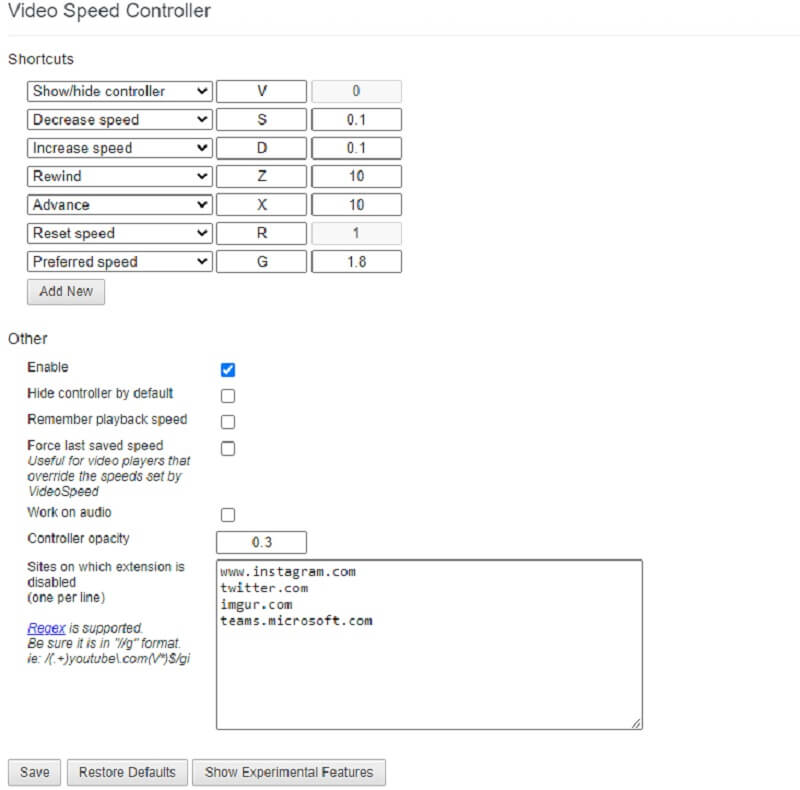
Fördelar med Video Speed Controller:
- Du kan göra justeringar av uppspelningshastigheten mycket snabbt.
- Det är enkelt att kontrollera videons hastighet med hjälp av ett intuitivt användargränssnitt.
Nackdelar med videohastighetskontroller:
- Det finns några tillgängliga alternativ för videohastighetsregulatorn.
4. Kapwing Online
Kapwing är den bästa videoredigeraren online eftersom den erbjuder olika verktyg som är skräddarsydda för att möta kraven för särskilda projekt. Du kan snabba upp en video med en faktor två eller fyra när du använder det här verktyget. Du kan skapa filmer som sticker ut från mängden genom att använda alternativ som att ändra storlek, trimma, beskära eller lägga till text. Dessutom är den ganska enkel att använda. Det betyder att även någon som aldrig har redigerat tidigare kan redigera, skapa GIF:er och producera animationer med olika effekter och övergångar.
Användare kan också ändra hastigheten på bakgrundsmusiken och separera ljud- och videospåren från varandra med den här funktionen. Denna onlineapplikation är användbar för oerfarna användare och nybörjare. Det rekommenderas dock inte för mer erfarna eller professionella filmskapare eller videoredigerare. Det ger inte tillgång till mer sofistikerad videoredigering eller funktioner.
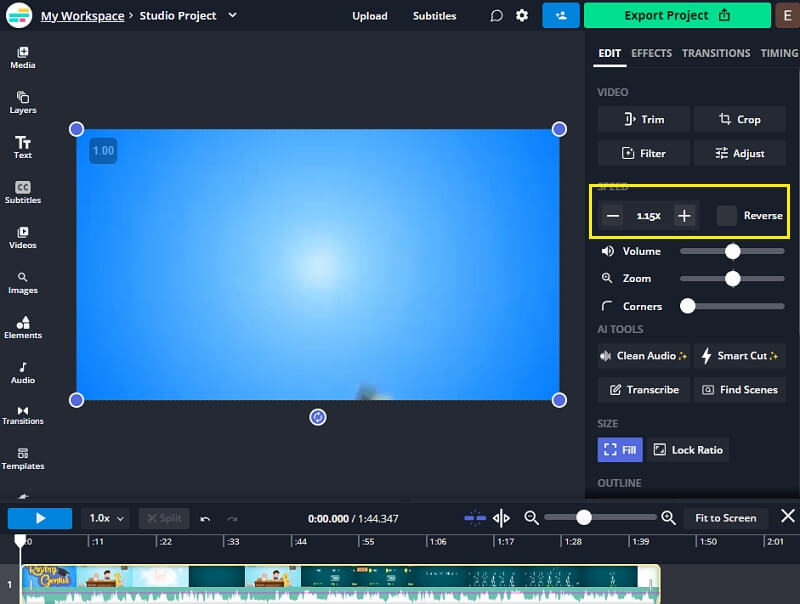
Fördelar med Kapwing Online:
- Det fungerar bra för både nybörjare och semiprofessionella videoredigerare.
- Det möjliggör personalisering av förformaterade berättelser för användning på olika sociala nätverk.
- Den är kompatibel med alla operativsystem.
Nackdelar med Kapwing Online:
- I gratisversionen visas en vattenstämpel på bilden.
- Uppladdningsproceduren tar för lång tid.
5. Clideo - Ändra videohastighet
Clideo är en professionell onlinevideoredigerare som erbjuder en hastighetsväxlare för onlinevideo. Det gör att du kan variera tempot i din film på några sekunder genom att du kan välja att göra den antingen snabbare eller långsammare. Du har möjlighet att välja önskad hastighet med hjälp av reglaget, eller så kan du välja en av de sex hastigheter som används oftast. Du kan ladda upp ett videoklipp från antingen din dator eller en mobil enhet, samt från Google Drive, Dropbox eller en URL.
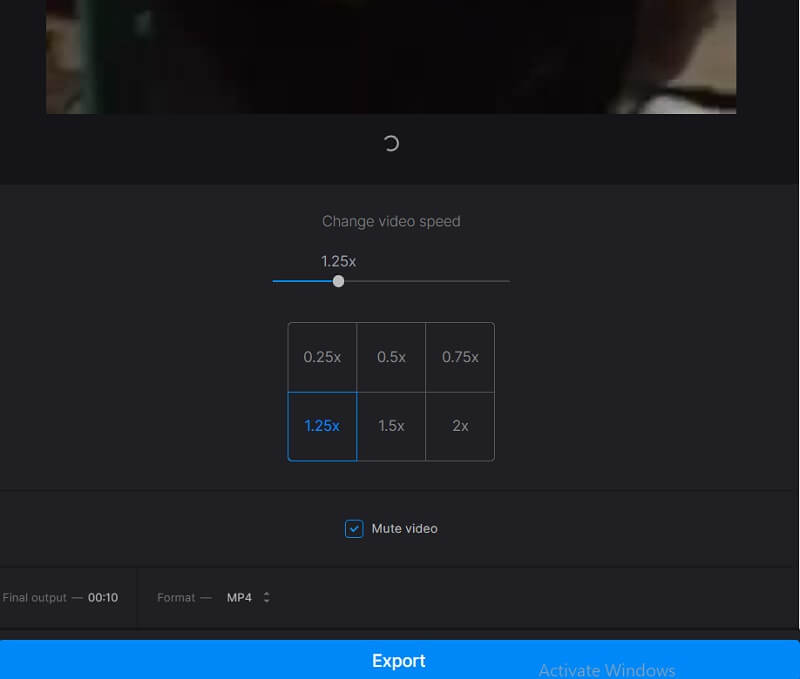
Fördelar med Clide:
- Du kan justera videohastigheten mellan 0,5 och 4 gånger medelhastigheten.
- Den är kompatibel med de flesta videoformat.
Nackdelar med Clide:
- Om du inte uppgraderar till premiumkontot kommer videon du exporterar att ha en vattenstämpel.
- Det finns en videoredigeringsfunktion, även om den är viktig.
6. FlexClip
Tack vare det intuitiva användargränssnittet gör FlexClip det möjligt att ändra hastigheten på en video på några sekunder, oavsett om du vill snabba upp eller sakta ner den. Dessutom är FlexClip kompatibel med alla vanliga videoformat. Denna videohastighetsväxlare är lämplig för användning med en extremt hög andel videor. När du ändrar hastigheten på din film är den gratis att använda och den exporterade videon har inget varumärke. Det beror på att hastighetsändringsfunktionen använder den ursprungliga videofilen.
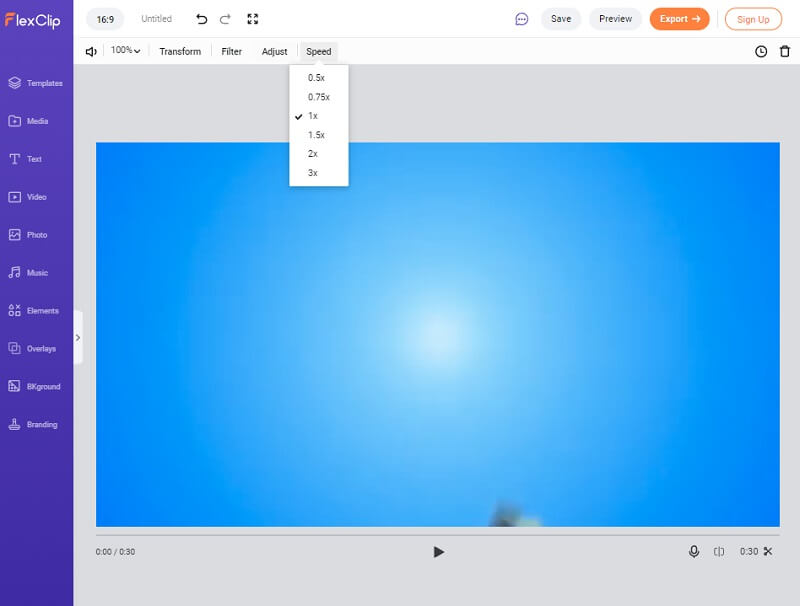
Fördelar med FlexClip:
- Det kostar ingenting, och det är enkelt att navigera.
- Användare ges möjlighet att ändra videohastigheten med upp till 8 gånger.
- Det innehåller ett stort urval av redigeringsverktyg.
Nackdelar med FlexClip:
- Proceduren går i snigelfart i kombination med en trög internetuppkoppling.
Del 2. Jämförelsediagram
| Funktioner | Vidmore Video Converter | Accelerera | Videohastighetskontroll | Kapwing Online | Clideo | FlexClip |
| Operativsystem | Windows och Mac | Mac | Chrome-tillägg | Uppkopplad | Uppkopplad | Uppkopplad |
| Gränssnitt | Lätt | Lätt | Lätt | Lätt | Lätt | Lätt |
| Videohastighet | Upp till 8x | Upp till 2x | Upp till 4x | Upp till 4x | Upp till 8x | Upp till 8x |
Del 3. Vanliga frågor om Video Speed Controller
Vad är en hastighetsregulator för en video?
En videohastighetskontroller är en uppsättning av flera verktyg som du kan använda för att ändra uppspelningshastigheten för en video. Samtidigt redigeras eller spelas upp den. Du kan till exempel använda en för att spela upp en film på trettio sekunder, eller så kan du snabba upp en video om högtalaren i videon pratar för långsamt. Videohastighetskontroller är underbara verktyg som kan hjälpa dig att förbättra tittarupplevelsen och upplevelsen av att skapa videor.
Kan jag ändra hur snabbt videon spelas upp för gott?
Ja. Anta att den enda förändringen du behöver göra är en grundläggande. I så fall behöver du bara ändra uppspelningshastigheten. Du kan göra det med vilken mediaspelare som helst eller videohastighetskontrollen som nämnts tidigare. Istället för att göra det själv bör du investera i en professionell videokonverterare för att ge din film det intryck du vill att den ska ge.
Hur kan jag sakta ner en YouTube-video?
Du kan sakta ner en video på en mängd olika sätt. Genom att trycka på knappen Uppspelningshastighet i alternativet Inställningar kan du minska hastigheten som en YouTube-video spelas upp med från standarden 1x till 0,25x. Du kan också ändra hastigheten på en YouTube-video med kortkommandon eller verktygsfält. Du kan installera tillägget för videohastighetskontroller som diskuterades tidigare i det här avsnittet och lägga till det i din webbläsare.
Slutsatser
Den här sidan ger information om de sex videohastighetsredigerare tillgängligt för Windows, Mac, Chrome-tillägg och internetanvändning. Du bör dock gå med Vidmore Video Converter om du letar efter den mest raffinerade videohastighetskontrollern som är kompatibel med både Mac och Windows.


